【学习笔记】解决 VMware Workstation 17 Player 和主机之间无法复制粘贴的问题
使用VMware Workstation 17 Player,再上面安装 Ubuntu ,安装完之后,需要和主机之间进行复制粘贴。
首先安装了VMware Tools。
在打开的页面下把 VMwareTools-10.3.25-20206839.tar.gz 拷贝了下来。
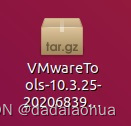
解压得到 vmware-tools-distrib。

运行目录里的 vmware-install.pl:
sudo ./vmware-install.pl
一路默认安装,安装完重启虚拟机后,发现还是无法复制粘贴
选择重装 VMware Tools
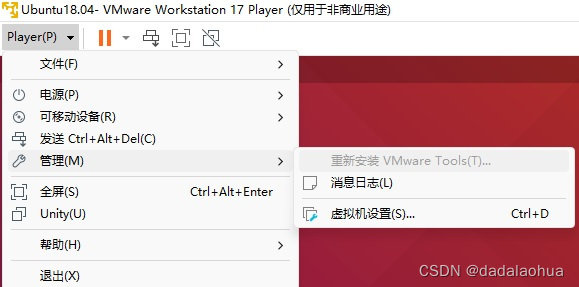
再重启虚拟机,发现还是无法复制粘贴。
然后在网上找到用命令安装的方式,就改成用命令方式重新安装,安装命令如下:
先卸载open-vm-tools,但提示我没有这个,可能是之前没通过命令安装所以没有。
sudo apt autoremove open-vm-tools
继续安装工具。后来发现这个可以不用,因为后面安装open-vm-tools-desktop的时候就会自动把这个装上。
sudo apt install open-vm-tools
这个是最重要的。
sudo apt install open-vm-tools-desktop
安装完成之后,再重启虚拟机,发现可以正常复制粘贴了,问题解决。
参考网上别人的步骤
1. sudo apt-get autoremove open-vm-tools
2. Install VMware Tools by following the usual method (Virtual Machine
--> Reinstall VMWare Tools)
3. Reboot the VM
4. sudo apt-get install open-vm-tools-desktop
5. Reboot the VM, after the reboot copy/paste and drag/drop will work!
参考资料
vmware player不能复制粘贴怎么办? - 简书 (jianshu.com)
14.04 - Copy/paste and drag&drop not working in VMware machine with Ubuntu - Ask Ubuntu

























 724
724

 被折叠的 条评论
为什么被折叠?
被折叠的 条评论
为什么被折叠?








